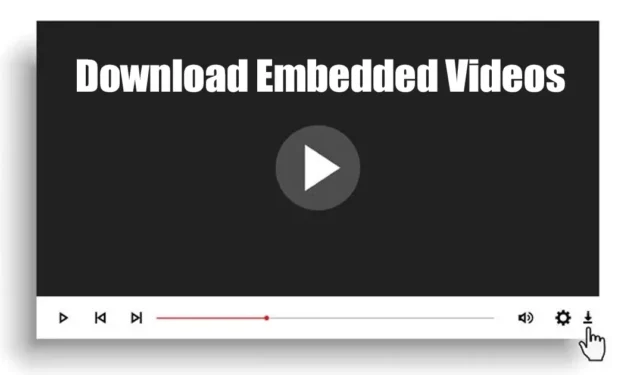
La oss innse det: nedlasting av videoer fra kjente plattformer som Facebook og YouTube er enkelt, siden mange verktøy er lett tilgjengelige. Men hva skjer når du er interessert i å laste ned innebygde videoer fra andre nettsteder?
De fleste videonedlastere på nett er designet for å fungere kun med spesifikke plattformer. Så, hva er metodene som er tilgjengelige for å skaffe innebygde videoer? Denne artikkelen går nærmere inn på flere alternativer.
Er det mulig å laste ned innebygde videoer?
Faktisk kan du laste ned innebygde videoer fra forskjellige nettsteder. Imidlertid er prosessen kanskje ikke så enkel som man forventer.
Innebygde videoer kommer ofte fra forskjellige kilder som YouTube, Twitter, Instagram eller andre ukjente videoplattformer. Derfor trenger du vanligvis nettbaserte verktøy eller nettleserutvidelser for å lette nedlastingen.
Du kan også bruke tredjeparts programvare for nedlastingsbehandling for å hente innebygde videoer fra nettsteder.
Trinn 1: Hent den innebygde videolenken
Hvis du kan få tak i URL-en til den innebygde videoen, vil det bli betydelig enklere å laste den ned. Slik finner du en innebygd videolink:
1. Start Google Chrome og begynn å spille av videoen du vil laste ned.
2. Høyreklikk på nettsiden og velg Inspiser .
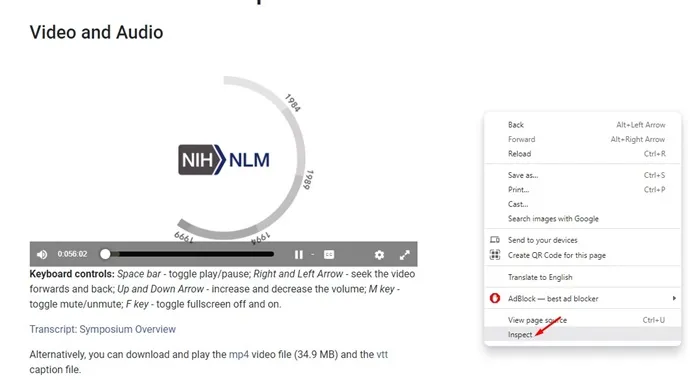
3. Naviger til fanen Nettverk i den nederste ruten.
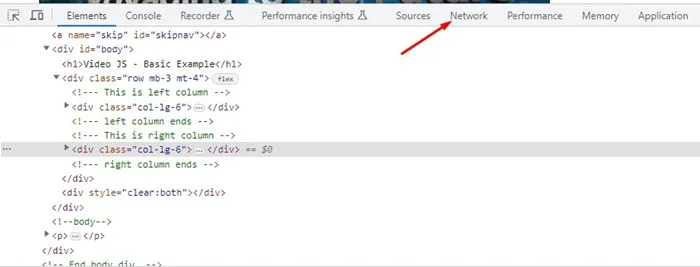
4. Klikk på Media og oppdater siden.
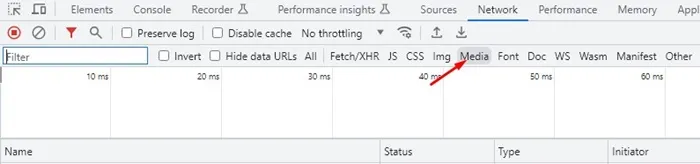
5. Videolinken skal vises. Høyreklikk på den og velg Åpne i en ny fane .
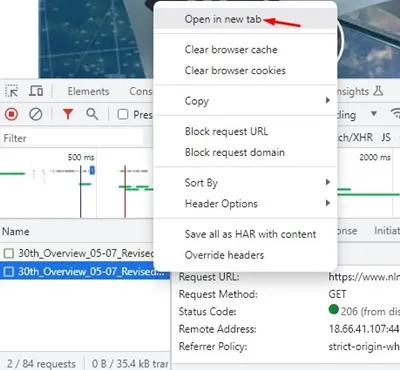
6. I den nye fanen kopierer du URL-en .
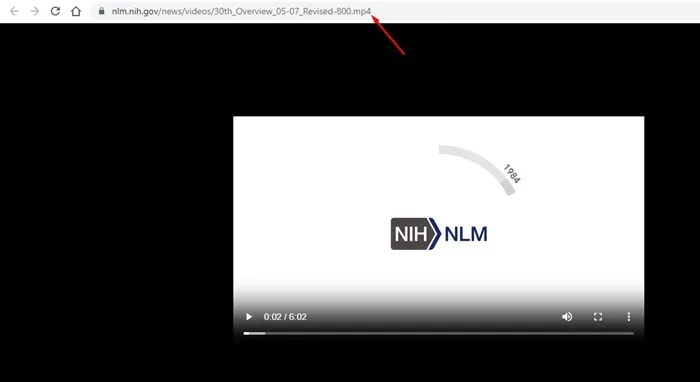
Hvis høyreklikkfunksjonen er deaktivert på enkelte nettsteder, kan du trykke på Ctrl + Shift + C på tastaturet i stedet.
1. Last ned innebygde videoer via høyreklikkmenyen
Selv om mange innebygde videoer på nettsteder mangler et alternativ for direkte nedlasting, kan du bruke nettleserens høyreklikkmeny for å lagre dem på enheten din.
Følg disse trinnene for å laste ned innebygde videoer uten å bruke ekstra programvare eller utvidelser.
1. Åpne din foretrukne nettleser og begynn å spille av videoen du ønsker.
2. Høyreklikk på videoen og velg Lagre video som .
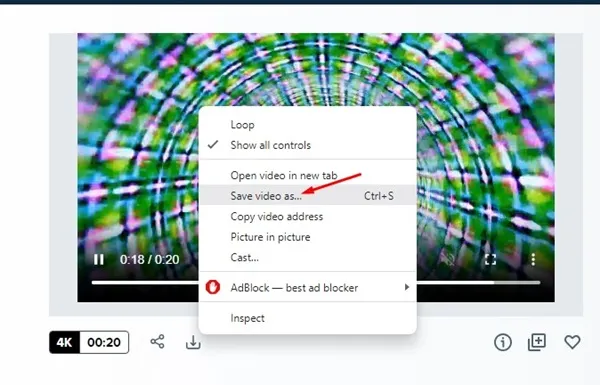
3. Velg målmappen der du vil lagre videoen.
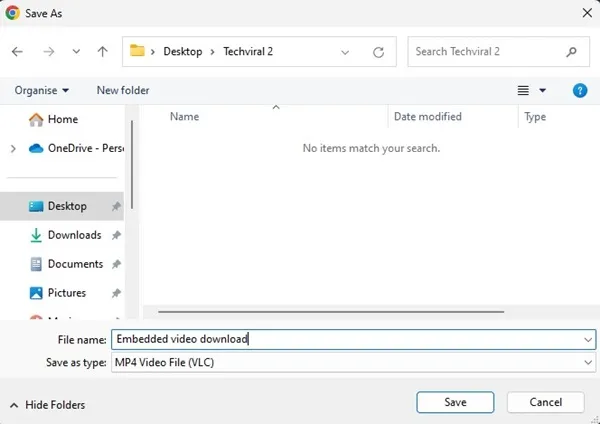
Denne metoden er blant de enkleste for å laste ned innebygde videoer, selv om alternativet «Lagre video som» kanskje ikke alltid er tilgjengelig.
2. Last ned innebygde videoer ved hjelp av Chrome-utviklerverktøy
Du kan bruke Chromes utviklerverktøy for å laste ned innebygde videoer, spesielt når «Lagre video som»-funksjonen ikke er tilgjengelig. Slik gjør du det:
1. Åpne Google Chrome og spill av videoen du har tenkt å laste ned.
2. Høyreklikk på siden og klikk Inspiser .
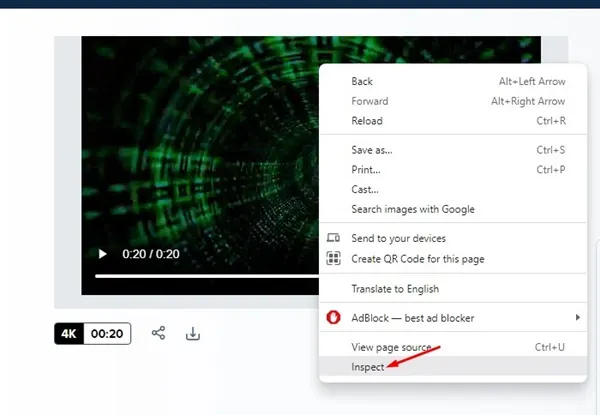
3. Gå til fanen Nettverk nederst.
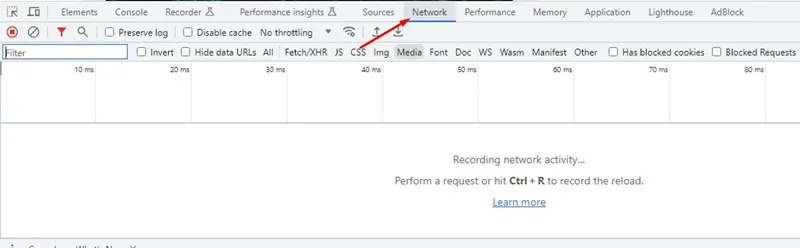
4. Velg Media , og oppdater deretter siden.
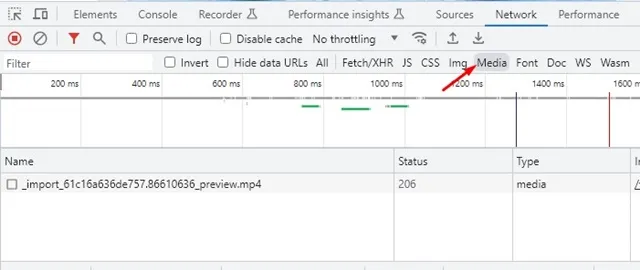
5. Finn videokoblingen, høyreklikk den og velg Åpne i en ny fane .
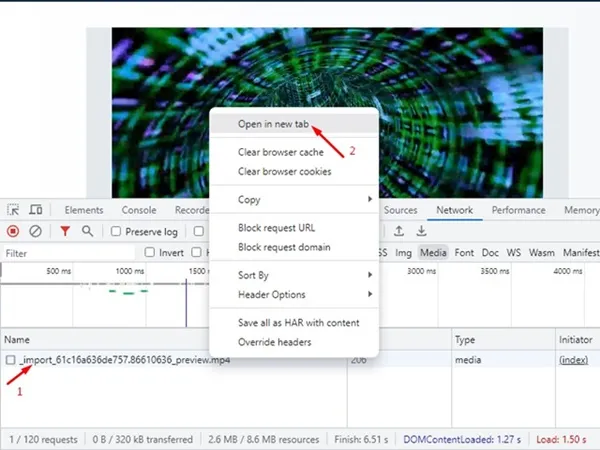
Merk: Når videoen åpnes i en ny fane, kopierer du URL-en som tilsvarer den innebygde videoen.
6. I den nye fanen høyreklikker du på videoen og velger Lagre video som . Avhengig av hvilken versjon av Chrome du bruker, kan videoen begynne å laste ned automatisk.
Chrome-utviklerverktøyet viser kanskje ikke alltid medienettadressen; sørg for å oppdatere siden med jevne mellomrom.
3. Last ned innebygde videoer ved hjelp av utvidelser
Å bruke Chrome-utvidelser og Firefox-tillegg er en annen effektiv metode for å laste ned innebygde videoer fra forskjellige nettsteder.
Disse utvidelsene kan automatisk oppdage videoer på nettsider og lage nedlastingskoblinger.
Mange videonedlastningsutvidelser for Chrome er gratis, slik at du kan laste ned innebygde videoer raskt og effektivt.
For å bruke dem, installer den aktuelle utvidelsen og aktiver den. Deretter besøker du nettstedet med den innebygde videoen du ønsker å laste ned, og klikker på utvidelsesikonet.
Utvidelsen vil skanne nettsiden for videoer, og gir ofte muligheter for å laste dem ned i foretrukne oppløsninger.
4. Last ned innebygde videoer via online videonedlastere
Online videonedlastere tilbyr en gratis metode for å laste ned innebygde videoer. Du må imidlertid først hente URL-en til videoen.
Når du har video-URLen, kan du bruke forskjellige online videonedlastere for å hente den.
Noen populære nettbaserte videonedlastere, som SaveTheVideo, KeepVid, GiveFastLink og Fetchfile, muliggjør videonedlasting fra en rekke plattformer. Slik bruker du SaveTheVideo:
1. Åpne din foretrukne nettleser og naviger til SaveTheVideo -nettstedet.
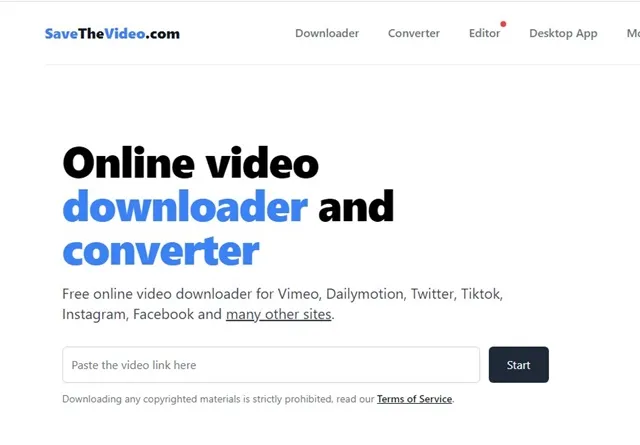
2. Når siden er lastet inn, lim inn video-URLen du vil laste ned og klikk Start .
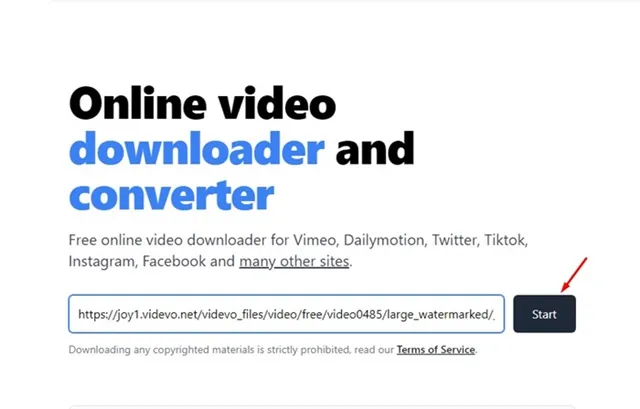
3. Siden vil da hente videoens URL og presentere nedlastingsalternativer.

5. Last ned innebygde videoer ved hjelp av VLC Media Player
Den mye brukte VLC Media Player kan også brukes til å laste ned videoer fra nettplattformer. Det er et gratis verktøy som ikke bare spiller av media, men som også har muligheten til å laste ned videoer. Slik laster du ned innebygde videoer på PC-en din ved hjelp av VLC:
1. Last ned og installer den nyeste versjonen av VLC Media Player på datamaskinen din.
2. Etter installasjonen får du den innebygde video-URLen ved å bruke metoden som er beskrevet tidligere.
3. Start VLC Media Player, velg Media > Åpne nettverksstrøm .
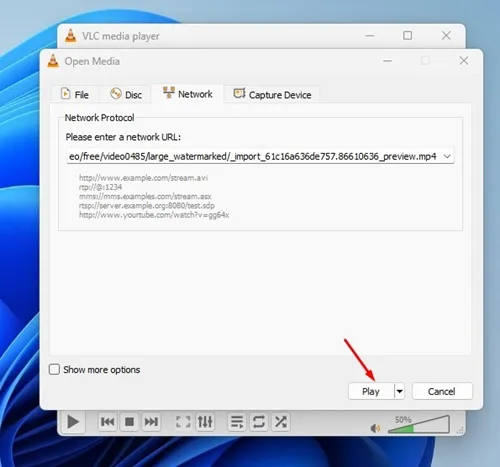
5. Når videoen begynner å spille, går du til Verktøy > Kodekinformasjon .
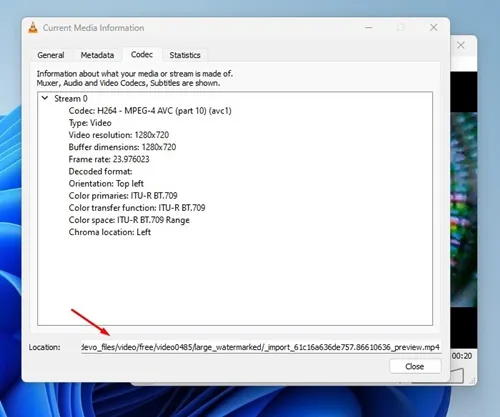
6. Last ned innebygde videoer ved hjelp av IDM
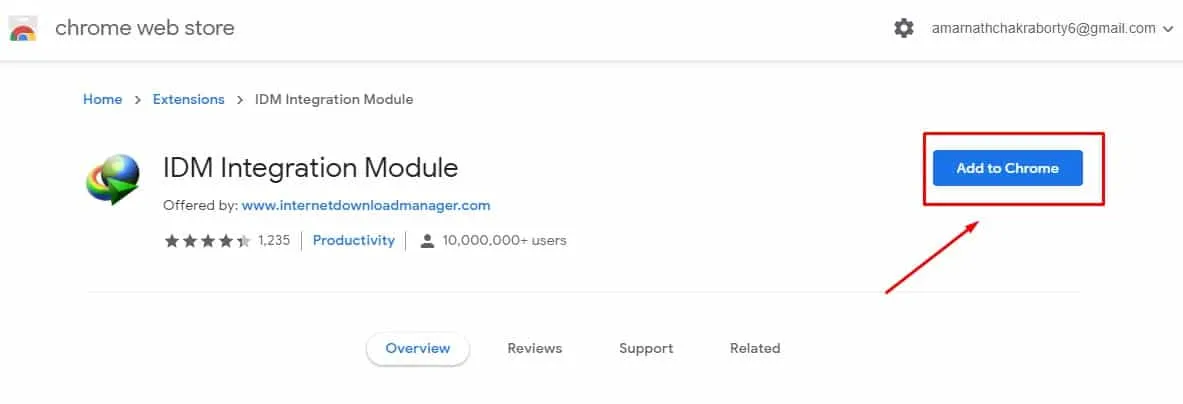
IDM, som står for Internet Download Manager, er et høyt ansett verktøy for nedlastingsbehandling for PC-er. Selv om det er en premiumapplikasjon, kan førstegangsbrukere dra nytte av en 30-dagers gratis prøveperiode.
Gratisversjonen av IDM er tilstrekkelig for å laste ned innebygde videoer. Etter installasjonen bør du også sette opp IDM Browser-modulen.
IDM-nettlesermodulen installeres som en utvidelse i nettleseren din og kjører aktivt i bakgrunnen. Den vil automatisk ta opp videoer fra nettsider og tillate nedlasting.
En stor fordel med IDM er dens omfattende kompatibilitet med ulike plattformer, noe som gjør den i stand til å laste ned videoer fra nettsteder som Twitter, YouTube og Facebook.
7. Ta opp videoen med en skjermopptaker
For brukere som foretrekker å ikke stole på online- eller programvareverktøy for nedlasting, er skjermopptak en ideell løsning.
Ved å bruke en skjermopptaker kan du ta opp den innebygde videoen mens den spilles av og lagre den på enheten din. Denne metoden er effektiv og fungerer som et alternativ til tradisjonell nedlasting.
Windows har en innebygd skjermopptaker som kan aktiveres for å ta opp skjermvisningen, inkludert eventuell innebygd videoavspilling.
8. Hvordan laste ned innebygde videoer på Android?
Hvis du bruker Google Chrome på Android, trykker du ganske enkelt lenge på den innebygde videoen og velger Last ned. Vær imidlertid oppmerksom på at dette kanskje ikke fungerer på alle nettsteder.
En annen effektiv løsning for å laste ned innebygde videoer på Android er gjennom apper som Advanced Download Manager. Denne appen kan laste ned videoer fra alle nettsteder så lenge du oppgir videoens URL.
Hvis du kan hente videoens URL, kan du bruke Advanced Download Manager eller lignende nedlastingsapplikasjoner. Alternativt kan nettbaserte videonedlastere også lette nedlasting av innebygde videoer via URL.
Ofte stilte spørsmål
Er nedlasting av innebygde videoer lovlig?
Lovligheten av nedlasting avhenger av kilden til videoen. Nedlasting av opphavsrettsbeskyttet innhold kan føre til juridiske problemer, mens videoer ment for offentlig bruk vanligvis kan lastes ned uten konsekvens.
Er nedlastede innebygde videoer trygge?
Vanligvis er videofiler hentet fra internett trygge, men det er alltid lurt å bekrefte filtypen før du laster ned.
Hvordan kan jeg laste ned innebygde videoer på nettet med Chrome?
Nedlasting av innebygde videoer ved hjelp av Google Chrome kan oppnås gjennom videonedlastingsutvidelser eller Internet Download Manager (IDM)-modulen.
Hva er de beste utvidelsene for å laste ned innebygde videoer?
Tallrike utvidelser for videonedlasting er tilgjengelige i Google Chrome-nettbutikken. Utforsk alternativene og velg en som passer dine behov.
Vi ønsker alle noen ganger å laste ned innebygde videoer uten problemer. Metodene som presenteres her vil hjelpe deg å oppnå dette fra praktisk talt alle nettsider.




Legg att eit svar